具体的なMyFitnessPalのアプリの使い方を説明します。
ここでは、摂取カロリーのインプットの仕方を説明します。
MyFitnessPalの ホーム画面です。
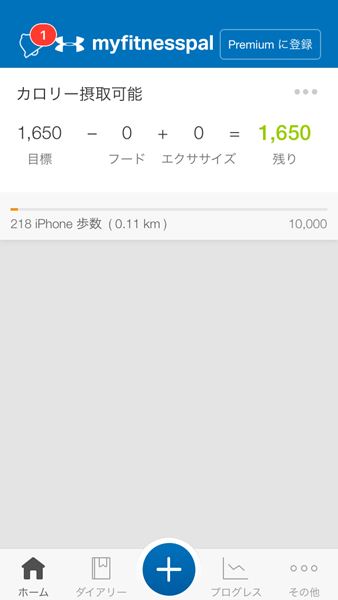
1日の目標カロリーが表示されていて、その後にフードとエクササイズと表示されています。
フードはマイナスで、エクササイズはプラスです。
飲食をすると、そのカロリーだけ、目標カロリーからマイナスされます。
運動すると、消費したカロリーだけ、目標カロリーにプラスされます。
運動してカロリーを消費すると、その分多く食べることができるということになります。
ここで、ゆで卵をひとつ夕食に食べたと仮定して、入力してみましょう。
下のプラスボタンを押します。すると画面のように、5つのアイコンが表示されます。
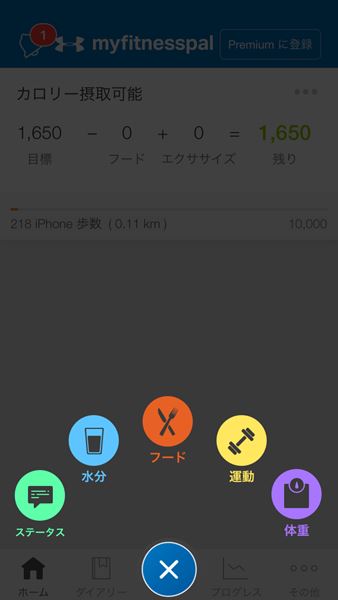
真ん中のフードを押します。
するとミールを選択と出ます。
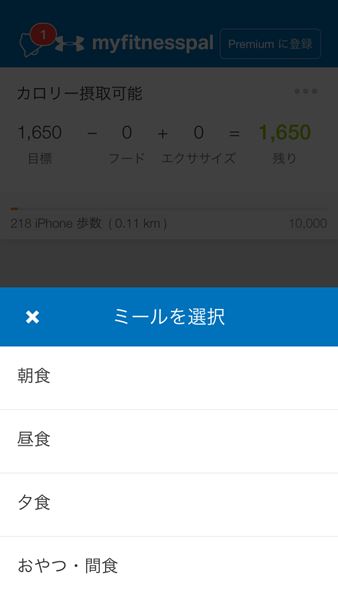
ここで、朝食、昼食、夕食、おやつ・間食と表示されています。
今回、夕食に食べたと設定しているので、夕食を設定します。
するとこの画面になります。
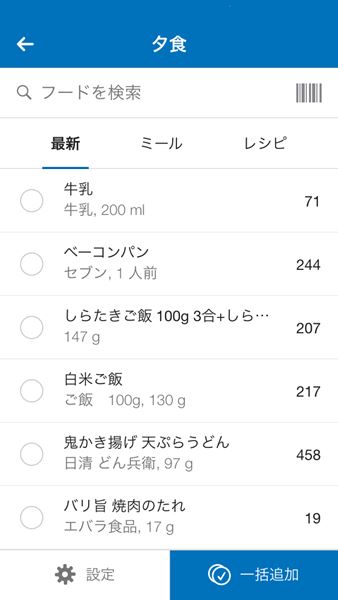
最新の下にずらずらと食事名が羅列されていますが、これは、以前入力した履歴が載っています。よく食べるものは下を調べていったら速いです。
ここでは、フードを検索というところをタップします。
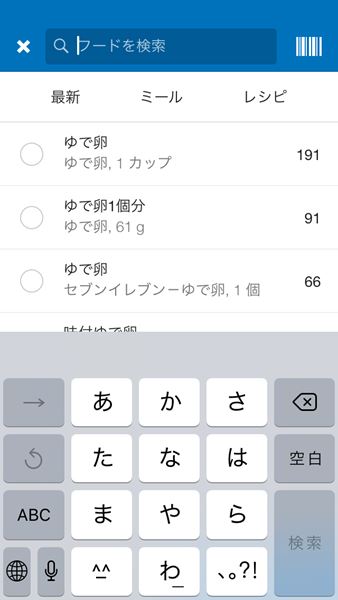
ゆで卵と入力します。
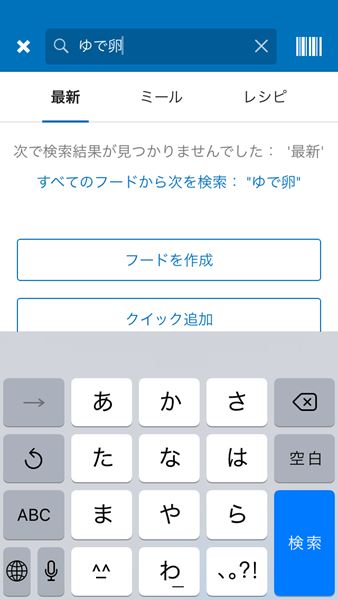
すべてのフードから次を検索:”ゆで卵”というところをクリックします。
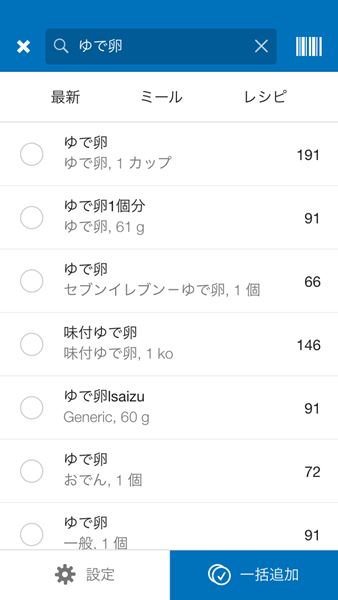
すると、ゆで卵のワードに関連するものが下にずらずらと表示されます。
ここで、単位が、グラムだったり、カップだったり、個だったり、いろいろあります。また、カロリーが何通りも載っています。
どれを選択するかですが、1個あたり、91カロリーのものが結構書いてあるので、91カロリーのものを選択します。
複数ある場合、アバウトに決めていいです。
厳密に決めたいときは、ネットで検索して見比べてみたり、フード自体を登録することができるので、登録してみたりしてください。数カロリーのずれは、全体のカロリーにそう影響しないので、アバウトに選択してください。
ここではゆで卵1個分というのをクリックしてください。
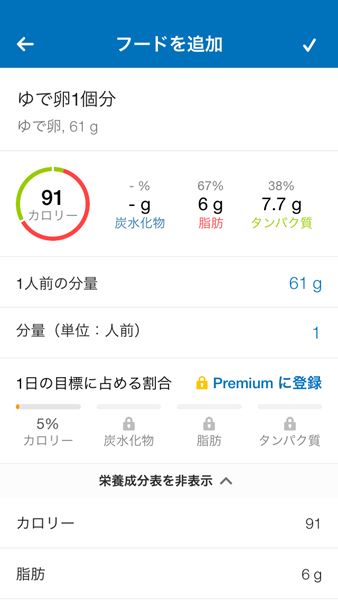
フードを選択するとこういう画面になります。カロリーのほかに、炭水化物や脂肪、たんぱく質、また下のほうにもいろいろ書いています。
ここでは、カロリーを主に考えるので、ほかの要素は気にしなくていいです。炭水化物、脂肪、たんぱく質の3つの要素のバランスは大切ですが、それはまた別で説明したいと思います。
1人前の分量と、分量というところの数値は変えられます。100gと入力したいときは、1人前の分量のところを1gにして、分量を100とすると、100gのカロリーや栄養素が出ます。そうやって調整してください。
ここでは1個分なので、そのまま右上のスラッシュをクリックします。すると、画面のように、チェックが入った状態になります。
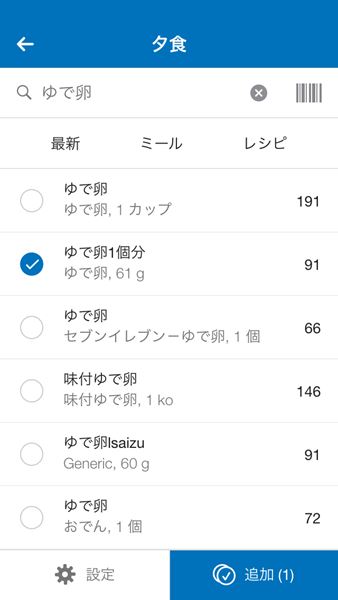
右下のボタンのところが追加(1)となっています。別のフードを検索して登録すると、ここのかっこの中の数字が増えていきます。最後に右下のボタンを押すと登録されます。
ここではゆで卵だけなので、右下のボタンを押します。
すると画面がこのようになります。

フードのところを見ると、ゆで卵の分の91カロリーが引かれていて、残りのカロリーが減っています。
ここの残りのカロリーの分だけは一日に消費していいです。これがマイナスになると、赤く表示されます。
摂取カロリーを入力する説明を終わります。まだ、様々な機能があるので、またの機会に説明します。
次は消費カロリーのデータのとり方を説明します。心拍計について説明します。(その4に続く)
